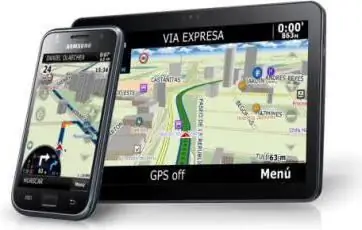
Kas olete otsustanud oma mobiiltelefoni, tahvelarvutisse või arvutisse installida CityGuide'i rakenduse, kuid ei tea, mis see on ja kas seda tasub üldse alla laadida? Lugege meie artiklit!
Funktsioonid
Praegu on kõik mobiilsed kaasaskantavad seadmed varustatud sisseehitatud GPS-navigatsioonimooduliga. See võimaldab teil hõlps alt jälgida oma asukohta ja hõlps alt navigeerida täiesti võõras linnas. Tõsi, selle kasutamiseks peaksite oma multimeediumiseadmesse installima sellise rakenduse nagu CityGuide.
See töötab kõigis Androidi operatsioonisüsteemi uusimates versioonides. Ja see on tõestanud end usaldusväärse, kasuliku ja mis kõige tähtsam - üsna funktsionaalse rakendusena. Loomulikult tekib kohe küsimus: "Kuidas installida CityGuide Androidi?" Tahaksin kohe teha väikese broneeringu: soovitav on selle rakenduse jaoks litsents osta, siis saate kõik järgnevad programmivärskendused automaatrežiimis tasuta. Samuti teete sedaSaadaval on palju erinevaid kaardivalikuid, mida saate ka tasuta alla laadida.
Muidugi, kui te ei soovi litsentsi ostmisele raha kulutada, leiate veebist valikud, mille abil saate CityGuide'i Androidi tasuta installida. Tõsi, siis peate ka rakendust ise värskendama.
Paigaldamine
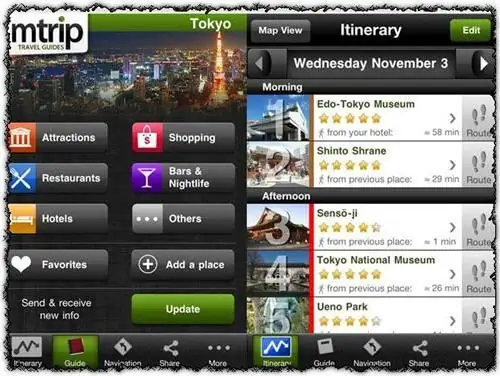
Kuidas siis CityGuide'i Androidi installida? Kaaluge litsentsitud versiooni. Alustuseks tuleks see muidugi ära osta. Järgmisena peate spetsiaalsel saidil installifaili alla laadima, kuid kõigepe alt peate sisestama litsentsi võtme. Peaksite alla laadima Androidi versiooni, reeglina on failid värskenduslehel.
Järgmisena jätkame otse küsimuse lahendamisega, kuidas CityGuide'i Androidi installida. Selleks on kaks võimalust.
Esimene
Kasutame spetsiaalset installiprogrammi. Kui te pole seda rakendust veel installinud, installige see Play Marketist, laadige alla AppInstaller. Järgmisena ühendage telefon arvutiga ja kopeerige CityGuide'i installifail mälukaardile.
Kuna CityGuide'i rakendus pole turult pärit, märkige installimise lubamiseks kindlasti ruut ("Seaded" - "Rakendused" - "Tundmatud allikad").
Käivitage installiprogramm (AppInstaller), leidke rakendus "CityGuide" ja klõpsake "Alusta installimist".
Teine
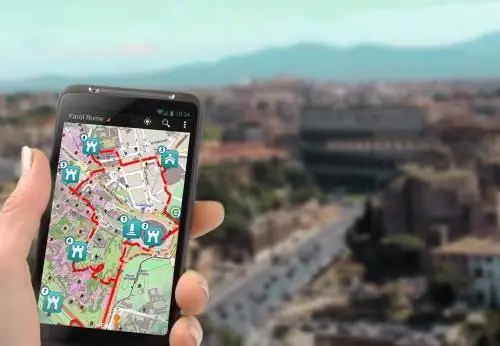
On veel üks viis Androidi installimiseksLinnajuht. Saate brauserit otse kasutada. See valik on mitmekülgsem.
- Esialgu peate lubama rakenduste installimise kontrollimata allikatest.
- Järgmisena kopeerige CityGuide'i jaotuskomplekt mälukaardile.
- Käivitage brauser.
- Sisestage aadressiribale: content://com.android.htmlfileprovider/sdcard/installifaili nimi. Ja klõpsake "Käivita".
- Nüüd jääb üle vaid installimine kinnitada.
- Järgmiseks jääb üle vaid programm aktiveerida. Selleks peate käivitama "CityGuide" ja sisestama võtme (litsentsi). Nüüd saate kaarte alla laadida.
Seega, nagu näeme, pole CityGuide'i Androidi installimise otsustamine midagi rasket. Kuid nüüd pole hirmutav külastada võõrast linna, sest see rakendus ei lase teil eksida, pakkudes kõige täielikumat teavet.






